Получил сообщение от МТС, что услуга «Интернет-Помощник» отключена.
Я вроде ее не подключал, и почему ее подключили. Может что-то нужное и ее надо включить?
Что это за услуга МТС «Интернет-Помощник»
Все очень просто. Раньше для того, чтобы можно было заходить в личный кабинет МТС, на сайте с помощью компьютера нужно было обязательно подключить услугу «Интернет-Помощник». Иначе вам туда доступ был закрыт. Услуга была бесплатной и по сей день остается такой. Последнее время подключалась автоматически. На приходящее сообщение, как правило, никто не обращал внимания.
Она же была бесплатной.
Почему отключают услугу МТС «Интернет-Помощник»
Далее с развитием технологий и появлением смартфонов, приложений и в частности приложения «Мой МТС» техническая реализация этих услуг тоже менялась.
Теперь уже независимо от того подключена у вас эта услуга или нет вы спокойно можете заходить в личный кабинет или активировать приложение «Мой МТС» и получать необходимую информацию и управлять услугами.
Интернет-Помощник | Инструкции от МТС
Как воспользоваться личным кабинетом МТС или приложением со смартфона:
Если вы не знаете как воспользоваться личным кабинетом с помощью компьютера или приложения для смартфона рассказываю:
С компьютера:
Заходите на сайт МТС, в верхнем правом углу заходите в меню «Войти», потом «Мобильная связь», далее вводите свой номер и «Далее», приходит код подтверждения в виде смс, вводите его и заходите в кабинет.
В процессе вам предложат создать пароль и вы сможете входить по паролю. Но если вы его забыли, жмете забыл пароль и вам придет смс с кодом подтверждения снова.
Со смартфона:
Скачиваете приложение из Google Play (Play Маркет), находите через поиск приложение «Мой МТС», устанавливаете, далее при запуске аналогично компьютеру вводите номер телефона и т.д.
С помощью приложения на смартфоне или из личного кабинета вы сможете решить все свои вопросы, не обращаясь к оператору и слушая по долгу заунывную мелодию. Очень удобно и полезно.
Если вы установили пароль, то по нему вы можете входить и с компьютера и со смартфона , а также использовать его для просмотра заблокированных номеров ( при подключении услуги блокировка спам-звонков ) и при использовании приложения МТС-коннект (для совершения и принятия звонков через интернет со своего номера телефона).
Так как технически вход и авторизация решены компанией уже по другому, то отпала нужда в этой услуге.
МТС планомерно отключает у абонентов ее и уведомляет смс уведомлением.
Вывод:
Отключение этой услуги, не влечет потерю каких либо функций для абонента. Связана она только с решением своих технических вопросов оператором. Обращать на это внимания не надо.
СТАВЬТЕ ЛАЙКИ, ПОДПИСЫВАЙТЕСЬ — поддержите канал, оставляйте комментарии. Спасибо.
Источник: dzen.ru
Услуга интернет помощник МТС что это значит и почему отключили?
Мобильные операторы всячески пытаются улучшить свои услуги и сделать комфортным общение и использование функций связи. В статье разберемся, что же значит услуга интернет-помощник от провайдера связи МТС, и почему ее отключили.
Что такое Интернет-помощник МТС?
Компания мобильных телесистем МТС раньше предоставляла для всех своих абонентов услугу Интернет помощник. Подключить ее можно было разными способами. Отправиться в офис компании и попросить помощи с активацией. Или посетить веб-сайт mts.ru и зарегистрировать свой аккаунт. После чего на телефон приходило сообщение о том, что активирован помощник.
Это говорило пользователю о том, что теперь он может пользоваться своим личным кабинетом на сайте.
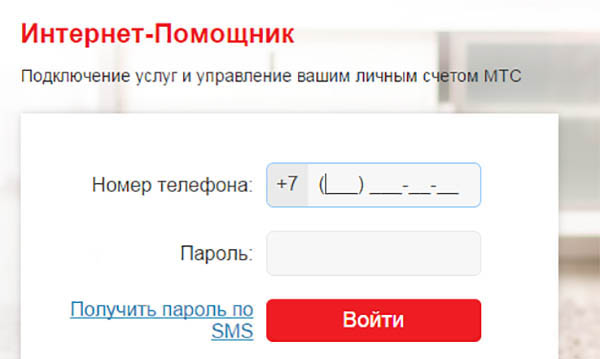
Также ее и сегодня можно активировать при помощи короткого сообщения USSD: *111*23# . После этого придет сообщение с предложением создать собственный пароль доступа. Абоненты также могут активировать данную услуги при помощи короткого номера 0022 . Позвонив на него, ответит электронный помощник и объяснит пошагово дальнейшие действия. Если возникли дополнительные вопросы по данной услуги, пользователи всегда смогут получить подробную консультацию по номеру технической поддержки 0890 .
Эта функция не является обязательной для тех абонентов МТС, которые не нуждаются в дополнительных услугах. А используют мобильную связь лишь по прямому назначению без применения мобильного Интернета или прочих мобильных услуг. В этом случае каждый может попросту проигнорировать сообщение с текстом об отключении.
Также для получения разъяснений по поводу услуги можно набрать 111 на клавиатуре и попросить помощи у оператора. Но почему же услугу мобильного интернет-помощника от МТС на данный момент отключили? Давайте разбираться.
Почему услугу отключили и что это значит?
Возникает вполне закономерный вопрос: для чего услугу МТС помощник отключили, и кто это сделал, если не сам пользователь? Данная услуга является бесплатной. Если вы сами её не подключали, значит за вас это могла сделать девушка, парень, родители и другие близкие люди, которые хотят знать все расходы по мобильному и прочую подробную информацию. В случае, когда приходит сообщение об отключении услуги, значит срок её действия завершён.

Сегодня компания МТС переименовала данную функцию. По собственным соображениям. Если попытаться найти её на официальном сайте, информацию по вашему запросу будет отсутствовать. Сегодня каждому абоненту доступна вся информация по расходам, тарифами и прочим. Её можно увидеть в личном кабинете на сайте: https://lk.mts.ru или в мобильном приложении МТС. Но сообщения продолжают приходить с подписью « Интернет помощник ».
Если на ваш телефон поступило сообщение о том, что функция Интернет помощника МТС по какой-то причине отключена, его можно просто проигнорировать. На дальнейших возможностях вашего тарифа или его функций это никак не повлияет.
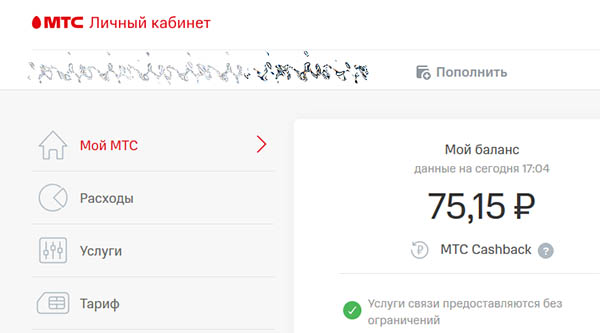
По-прежнему можно будет входить в свой личный кабинет на сайте или в приложении. И просматривать расходы и доступные сервисы по своему номеру.
Каким образом войти в свой личный кабинет МТС
Чтобы получить доступ к своему кабинету на сайте оператора, нужно скачать мобильное приложение на телефон. В зависимости от операционной системы найти его можно в Google Play или App Store. Это также можно сделать на сайте компании через компьютер или ноутбук.
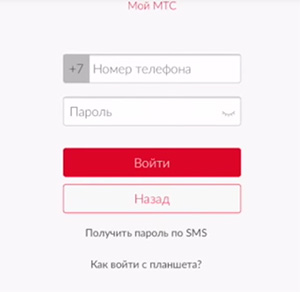
После загрузки мобильного приложения необходимо запустить его и действовать по следующей инструкции:

- На экране появится форма для входа. Вам нужно ввести свой номер телефона;
- Пароль скорее всего при первом входе будет не известен. Поэтому нажимаем на кнопку « Получить пароль » ниже в форме;
- На номер придет СМС с кодом, который нужно ввести в форму и нажать на кнопку « Отправить »;
Такая же инструкция понадобится для того, чтобы войти на веб-сайт МТС для компьютера. После чего вы сможете в меню своего ЛК сменить пароль, чтобы он был постоянным. И вы каждый раз смогли посещать страницу оператора с его помощью.
Для этого выберите иконку профиля вверху и нажмите в выпадающем меню кнопку « Настройки ». И найдите среди них параметр, который отвечает за смену данных для входа. На сайте есть и другие полезные функции, которые могут пригодиться в разных ситуациях. Например, временно заблокировать свой номер и другие. По сути это заменяет интернет-помощника от МТС. Поэтому, если его у вас отключили, переживать точно не стоит.
Возможности личного кабинета мобильного оператора
Если абоненты ранее не пользовались собственным ЛК МТС, многие не видят в нём необходимости и сейчас. На самом деле кабинет позволяет более гибко настраивать и отслеживать все действия по своему номеру. К примеру, если на телефоне вдруг стали пропадать деньги без причины. В этом случае авторизуемся в ЛК и открываем раздел « Расходы ».
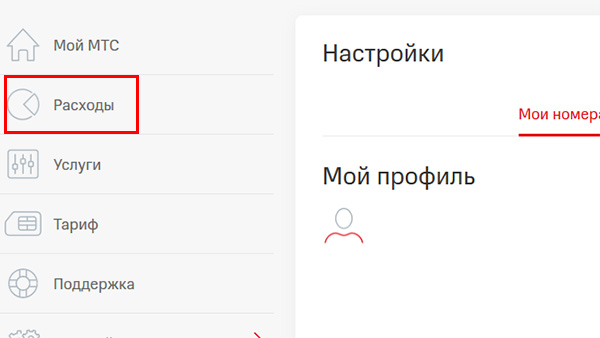
В этом списке показаны все списанные средства за определённый период. В верхней части экрана можно изменить период отчёта.
В пункте меню « Услуги » каждый абонент сможет управлять всеми подключенными подписками. Часто они появляются сами собой, и пользователи пытаются найти способы отключить их. Теперь у вас будет возможность сделать это в своём личном кабинете.
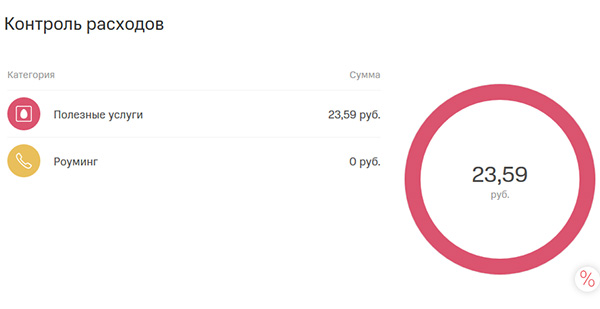
В разделе « Тариф » пользователи смогут узнать о своём и найти другие популярные предложения для своего номера. Если вы считаете, что некоторые функции в тарифе ни к чему, смените его в этом разделе. Перейти на другой просто.
Необходимо чтобы на балансе телефона была достаточная сумма для месячной оплаты нового тарифа. Далее в списке выбираем подходящий и нажимаем на кнопку « Перейти ».
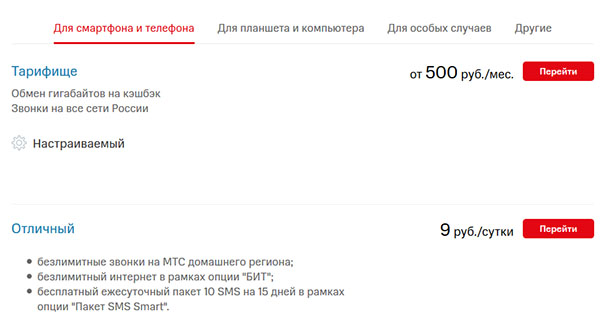
После подключения на телефон абонента придёт СМС сообщение об активации услуги. В разделе «Поддержка» можно получить квалифицированную помощь по любым вопросам, которые вас интересуют. Более подробно вы сможете проверить это самостоятельно, авторизовавшись в своём ЛК или, войдя в него при помощи мобильного приложения.
Услуга восстановления пароля от ЛК МТС
Абонентам свойственно забывать свои пароли. Нередко люди забывают их сохранить и не помнят тот, которые задавали при первом посещении сайта МТС. Нет ничего страшного в том, что вы не помните пароль. Его можно восстановить при очередном посещении сайта. Для этого нужно ввести в форму номер телефона и нажать на кнопку « Забыли пароль ».
Дальнейший порядок действий без использования интернет-помощника:
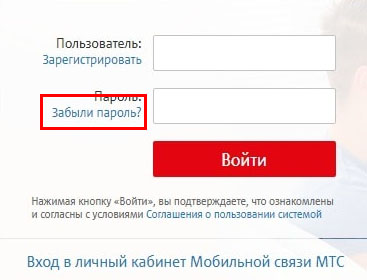
-
После нажатия на ссылку откроется новое окно, куда нужно ввести код. Он придёт на ваш номер телефона в сообщении SMS;
В ЛК при необходимости можно заказать детализацию звонков. Эта услуга бесплатная. Чтобы получить отчёт, нужно открыть раздел « Расходы ». В нём находится основная информация. Чтобы получить более детальный отчёт, нажмите на кнопку « Заказать отчёт » в верхней части окна расходов. В этом случае информация придёт в письме на ваш адрес электронной почты.

Функция может быть выполнена, если к аккаунту МТС привязан хотя бы 1 электронный ящик. Чтобы это сделать, после нажатия на кнопку введите адрес в пустой строке соответствующего поля. Справа нужно нажать на кнопку «Отправить». На экране возникнет уведомление, что вы можете найти запрашиваемые данные в указанном почтовом ящике.
Видео-инструкция
В этом видео вы сможете подробно узнать, что же значит услуга интернет-помощник от мобильного оператора связи МТС, а также почему ее отключили для абонентов.
Источник: easywebscripts.net
Интернет–помощник МТС – функции и преимущества сервиса



Компания МТС дает возможность своим клиентам пользоваться услугами своего личного кабинета на сайте компании. После выполнения регистрации предоставляется возможность получить доступ к полному контролю своего счета. Компания разработала приложение для смартфона «Интернет-Помощник», с помощью которого клиент получает доступ к возможностям личного кабинета и некоторым дополнительным функциям.

Возможности
Услуга интернет помощник МТС – новые возможности известного сервиса. Функциональная часть внушительная, она включает возможность:
- Контролировать «Гудок».
- Подключить, отключить пакеты услуг.
- Анализировать затраты на мобильную связь.
- Узнавать остаток на счету, при необходимости пополнить.
- Узнавать о новых возможностях для абонентов оператора.
- Уточнять стоимость разговоров, использования опций.
- Пользоваться бонусной программой лояльности.
- Определять координаты родных, близких, друзей, сотрудников, пр.

Указаны не все возможности программы. Софт постоянно обновляется, совершенствуется, у пользователей открываются новые возможности по его использованию.
Возможности мобильного «Помощника»
Подключение тарифа Супер МТС: количество трафика интернета
Опции, которые входят в «компетенцию» «Помощника», позволяют делать следующие вещи:
- оперативно получать информацию о своем балансе;
- делать пополнение телефонного счета;
- контролировать расходы: знать, на что и сколько потрачено средств с баланса;
- подключаться к нужному тарифному плану;
- управлять ;
- контролировать получение бонусов от компании и контролировать их расход;
- с помощью этого приложения можно узнать, в каком месте находится пользователь этого мобильного оператора;
- управлять всеми «фишками», предоставляемыми МТС.
Обратите внимание! Это приложение предоставляется клиентам бесплатно.
В программе можно узнать данные о владельце используемой сим-карты. Они включают в себя фамилию, имя, отчество, паспортную информацию, номер телефона. Если клиент дополнительно подключал телевидение и интернет, то высветится номер используемого им счета.
Предоставляется подробная информация, относящаяся к использованию пакета услуг и возможность подключаться к новому. Так, например, с помощью сервиса можно узнать неизрасходованный остаток минут разговоров, СМС-сообщений, интернет-трафика.
Предусмотрена услуга временной блокировки счета. При необходимости владелец смартфона может дать такую команду в любой момент. По истечении необходимости можно будет провести разблокировку.
Предоставляется возможность просмотра детализации звонков. Используя ее, можно увидеть дату, время, продолжительность и стоимость каждого звонка.

При необходимости с помощью «Интернет-Помощника» можно связаться с компанией МТС и получить ответ на интересующий клиента вопрос.
Если баланс телефона стал нулевым, но существует необходимость сделать важный звонок, то предоставляется опция «Доверительный платеж» или возможность провести разговор за счет собеседника.
Могут быть предоставлены развлекательные ресурсы: доступ к играм, видеороликам, музыкальным композициям и другим.
Обратите внимание! В некоторых случаях они являются платными.
Мобильный помощник через короткую команду
Если у вас нет интернета или не хочется тратить трафик, есть альтернативный способ управления услугами. Для всех абонентов доступен простой мобильный помощник — «МТС Сервис». Он осуществляет управление через USSD-команды, для его активации необходимо набрать: *111#, нажать кнопку вызова.
В этом сервисе можно:
- подключать/отключать различные опции;
- просматривать подписки;
- узнавать баланс;
- управлять функцией GoodOK;
- узнать возможности при нулевом балансе («позвони мне», обещанный платеж, звонок за счет собеседника);
- просматривать раздел с развлечениями (погода, гороскоп, новости, игры, квесты, викторины, юмор, видеозаписи, картинки).
Использовать данный мобильный помощник можно бесплатно, но ряд опций/услуг необходимо оплачивать с лицевого счета. Перед подключением ознакомьтесь с тарификацией опций, подписок, услуг.
- работает без интернета;
- не требует скачивания;
- не нужно авторизоваться в системе.
- управление осуществляется только через набор на клавиатуре;
- собран минимальный перечень разделов, которые есть в «МТС».

Как подключить «Интернет-Помощник»
Как узнать остаток трафика интернета на МТС на телефоне с тарифом Смарт
Подключать приложение нужно следующим образом:
После окончания процедуры подключения произойдет вход в личный кабинет (ЛК).
Электронный онлайн-помощник МТС – что это?
Это другое название интернет-помощника. До недавнего времени представлял собой отдельный функционал, на который была размещена ссылка на сайте. Сейчас воспользоваться поддержкой такого полезного сервиса отдельно от личного кабинета можно разве что только в Беларуси. Вы можете зайти на сайт ihelper.mts.by и авторизоваться, введя номер телефона и пароль. Ключ устанавливается отдельно, используйте USSD-команду *111*17# или звонка на номер 087021.
После этого вы попадете в МТС интернет-помощник, точнее в его личный кабинет. Функция доступна только для жителей республики Беларусь.
В РФ абоненты автоматически пользуются интернет-помощником МТС в личном кабинете, вход в который осуществляется на официальном сайте. Ссылка на него находится в разделе главного меню «Управление номером», блок «Управление услугами и опциями».

После клика по соответствующему пункту вы попадете на сайт ihelper.mts.ru, личный кабинет интернет-помощника. Интерфейс изменился, старый вариант вы увидите в белорусском варианте, а здесь представлен уже новый. Сменилось меню, хотя при сравнении видно, что функции остались прежними:
- Счет;
- Тарифы и услуги;
- Оплата;
- На полном доверии;
- Настройки;
- Блокировка номера;
- Архив операций.

Открыть сервис и воспользоваться его услугами с мобильного телефона вы можете таким же образом, через браузер. Попасть в него другим способом не получится.
Многие абоненты не обращают внимания на адрес в браузере, поэтому часто спрашивают, как подключить мобильный интернет-помощник на МТС через личный кабинет. Ответ – никак, ведь это интегрированный в сайт ЛК сервис. Соответственно, невозможна попытка отказаться от виртуального интернет-помощника МТС, так как отключить его нельзя.
Для смартфонов и планшетов используется аналог – мобильное приложение «Мой МТС». Скачать его можно для Андроид в Google Play и для iOS в AppStore, для Windows Phone программа не разработана. После установки пройдите авторизацию с помощью смс-пароля или собственного ключа, если установили его в личном кабинете. Обращаем ваше внимание, что авторизационные данные у обоих порталов общие.
Вход в «Интернет-Помощник» компании МТС
Первый вход в ЛК произойдет непосредственно после окончания процедуры регистрации. Полученная в сообщении комбинация цифр является временным паролем для входа.

После первого входа необходимо настроить «Помощник». Для этого необходимо выполнить следующие действия:
- На главной странице ЛК надо нажать «Мобильный телефон».
- В открывшемся списке выбрать «Настройки». Будет показан список разделов. Нужно будет зайти в «Настройки входа».
- Здесь можно вместо ранее предоставленного временного пароля установить собственный. Для этого сначала вводят прежний вариант, затем два раза вводят новый пароль.
- Необходимо подкрепить сделанные изменения.
При последующих входах нужно будет в качестве логина использовать свой контактный номер телефона и действующий пароль (установленный при настройке входа).
Обратите внимание! При использовании приложения в «Интернет-Помощник» от МТС вход осуществляется проще. Система автоматически определит номер телефона и произведет вход при запуске программы. Однако необходимо, чтобы ранее была проведена процедура регистрации на сайте МТС.
Подключение
Изначально интернет-помощник не доступен для использования. Данную функцию необходимо активировать. Происходит действие в 3 этапа. Какие именно? Как можно подключить интернет-помощник «МТС»?

Чтобы сделать это, потребуется:
- Активировать опцию на мобильном устройстве.
- Установить пароль для входа в систему.
- Пройти авторизацию в интернет-помощнике при помощи имеющихся данных для входа.
Вот и все! После проделанных действий можно в полной мере пользоваться опциями интернет-помощника от «МТС». Подключение и отключение данной услуги полностью бесплатное. Платить за ее использование не нужно.
Комбинации для быстрого доступа
Полный функционал доступен клиентам при наличии доступа в интернет. Однако такая возможность существует не всегда. МТС предусмотрела еще один вариант доступа к сервису. Это можно сделать с помощью специальных команд.
Чтобы воспользоваться такой возможностью, нужно знать, с помощью каких команд можно воспользоваться официальными .
Необходимо сделать следующее:
- На дисплее набрать код «*111#» (без кавычек).
- Нажать на кнопку «Снять трубку».
После проведения этой процедуры будет подключен «МТС-Сервис», доступ к которому осуществляется путем набора кода на дисплее и его отправки. Этот сервис дает возможность использовать значительную часть функционала «Интернет-Помощника» даже при отсутствии доступа в internet.
Далее приведены некоторые комбинации цифр для получения нужной информации от MTS:
- «*111*23#» – контроль расходов.
- «*111*123#» – подключение .
- «*111#» – в этом случае придет подробная информация о том, как пользоваться сервисом.
С помощью этих и других кодов можно получить подробную информацию о своем номере или внести нужные изменения без необходимости входить в личный кабинет.

Как отключить интернет-помощник на МТС
Чтобы запретить управление счетом через интернет и отключить сервис:
- наберите с мобильного *111*242# и тапните по кнопке «Вызов». В появившемся окне выберите цифру 2 или другую, соответствующую команде «Удалить»;
- авторизуйтесь в приложении «Мой МТС» и исключите интернет-помощник из списка добавленных на счет услуг;
- обратитесь в поддержку по номеру 0890. Прослушайте сообщение автоответчика и следуйте командам, чтобы выйти на специалиста. Попросите отключить опцию и подтвердите личность паспортными данными;
- зайдите в ближайший офис обслуживания МТС и попросите помощи консультантов.
Для отключения ИП в Беларуси позвоните на 0870261. Автоответчик позволит удалить цифровыми командами.
Особенности использования «электронного помощника»
Если клиент использует другие телефонные номера, их можно привязать. Для этого после входа в «Помощник» нужно найти раздел «Добавить». В блоке «Привязанные» можно указать эти номера и включить их привязку.
При использовании телевидения или интернета от МТС личный счет можно также привязать к номеру телефона. Это делают таким же образом, как для телефонных номеров.
При отслеживании расходов можно получать не только подробный список, но и группировать данные удобным для пользователя образом. Нужные даты для указания начала и окончания периода можно вводить непосредственно или воспользоваться встроенным календарем.
Что делать, если не можете зайти в интернет-помощник?
Если в браузере отключены куки или он не поддерживает работу помощника, может возникать ошибка входа. Требуется активировать новую версию браузера и включить кучи, чтобы решить проблему. Проблема может возникать и при отсутствии пароль к помощнику или в процессе работы через прокси-сервисы. Вход также будет невозможен при отсутствии программы на компьютере. Требуется ее загрузить, установить, использовать проверенное соединение для активации, чтобы решить проблему.
МТС запустила версию «Интернет-помощника» для мобильных устройств
Мобильная версия сервиса «Интернет-помощник» доступна абонентам МТС предоплаченного сервиса по той же ссылке, что и обычная версия: https://ihelper-prp.mts.com.ua (устройство автоматически перенаправит абонента на мобильную версию). Интерфейс услуги полностью адаптирован для отображения на дисплеях портативных устройств, таких как смартфоны на базе ОС Android и iOS. Помимо удобства новый интерфейс обеспечивает абонентам экономию трафика.
Мобильный «Интернет-помощник» предоставляет абоненту те же возможности, что и «взрослая» версия. Наиболее востребованными среди них являются:
- получение информации о состоянии счета;
- просмотр информации о пакетных услугах;
- просмотр истории пополнений счета;
- просмотр истории бонусов в рамках программы лояльности;
- просмотр информации о доступных сервисах;
- управление услугами.
На данный момент количество пользователей «Интернет-Помощника» составляет около 2,5 млн. человек.
позволяет абонентам МТС экономить свое время, управляя набором услуг через доступ к своему счету посредством интернета. Абоненты могут получать информацию о текущем состоянии счета, проверять поступление платежей, переходить на новые тарифы, подключать/отключать услуги, настраивать любимые номера, заказывать детализацию расходов (только для абонентов контрактной формы обслуживания), пополнять свой счет или счет другого абонента МТС, настраивать переадресацию голосовых вызовов и др. Корпоративные абоненты могут также просматривать данные по всей своей виртуальной корпоративной сети.
Воспользоваться для пользователей контрактной формы обслуживания можно тремя способами: через интернет (https://ihelper.mts.com.ua), через WAP-протокол (wap.whelper.mts.com.ua) и с помощью SMS (для получения подсказки необходимо отправить команду «0» на бесплатный номер 110).
активирована для физических лиц по умолчанию. Для юридических лиц заказ услуги производится путем отправки по факсу письма-заявки в рабочее время на номер (044) 240 24 00. В письме отправляется заполненный бланк заявки: https://ihelper.mts.com.ua/orderBlank.do
Для предоплаченного сервиса – достаточно перейти по ссылке https://ihelper-prp.mts.com.ua/logon.aspx и пройти несложную регистрацию.
При работе с «Интернет-Помощником» вся информация передается по защищенному SSL-каналу с использованием 128-битного шифрования. Кроме того, в системе реализованы дополнительные функции защиты, такие как автоматическое отключение, если пользователь не производил активных действий более 20 минут; отображение даты, времени и IP-адреса входов в систему.
Как войти без установки приложения?
Как подключить услугу, если у вас старенький телефон, вы тоже можете пользоваться данным сервисом, даже не прибегая к установке приложения. Просто через программу выполнять те или иные операции намного проще.

Чтобы осуществить вход с кнопочного телефона достаточно набрать *111# и дальше кнопку вызова. Таким образом при помощи выбора той или иной команды заданной в автоответчике вы тоже можете влиять на подключение либо отключение опций. Единственным неудобством является необходимость ожидания.
Опция МТС «Бит»: как отключить и как подключить ее на телефоне
Теперь о том, как отключить интернет помощник МТС. Для отключения опции просто удаляем приложение с телефона и все. Мобильный помощник МТС и стоимость бесплатные. Услуга предоставляется оператором Мобильных Телесистем бесплатно, поэтому дополнительных взысканий с абонентского счета производиться не будет.
Что представляет собой помощник
Если вы хоть раз пользовались «Личным кабинетом» от МТС, то лучше поймете суть интернет-помощника. Услуга предоставляет такой же функционал, только версия более современная и заточенная под запросы пользователей. Сервис устроен так, дабы рядовой пользователь сотового оператора смог без помощи сотрудников салона связи решить свои вопросы.

В чем преимущества подключить мобильный помощник от сотового оператора?
- Лучше и практичней справиться с управлением услугами или опциями.
- Взять под полный контроль расходы, которые образуются от использования услуг сотового оператора.
- Контролировать бонусную программу.
- Следить и задавать режимы опции Гудок.
- Быстро находить месторасположение друзей, осуществлять прочие операции с номером вашего телефона.
МТС Локатор: подключение и отключение услуги на телефоне
Источник: standart67.ru